Quer adicionar legendas às suas filmagens para criar o seu próprio filme? Ou adicionar legendas a um filme em língua estrangeira para entendê-lo melhor? É bem fácil fazer tarefas relacionadas com legendas no UniConverter para Mac.
A Melhor Ferramenta para Adicionar Legendas a Vídeos MP4 no Mac (Inclusive macOS Sierra)
Bem no início do processo, você precisa saber o seguinte: nem todos os vídeos aceitam legendas. Por exemplo, se você tiver vídeos no formato .FLV, não poderá anexar arquivos de legendas externos ao vídeo. Os formatos apropriados para a inclusão de legendas são MP4, AVI, MKV, etc. Mas com o UniConverter para Mac, a limitação de formatos é irrelevante. Inclusive, se você usa Windows, pode baixar a versão para seu sistema aqui.
UniConverter - Vídeo Converter
Recursos principais do UniConverter:
- Converta vídeos para formatos comuns, tais como MP4, MOV, WMV, MKV, AVI, FLV, VOB, etc.
- Adicione legendas ou marcas d’água aos seus vídeos antes de convertê-los.
- Corte seu vídeo ou ajuste o tamanho da tela dele com as ferramentas de edição inclusas.
- Extraia arquivos de áudio, como WMA, MP3, AC3, AAC e assim por diante.
- Baixe vídeos de sites populares como YouTube, Vimeo, Vevo, Hulu, etc.
- Grave vídeos em DVD com facilidade.
- Totalmente compatível com os sistemas Mac OS X e Windows, inclusive os mais recentes: macOS 10.12 Sierra e Windows 10.
Guia do usuário para adicionar legendas a MP4 no Mac com iSkysoft
Passo 1. Importe os arquivos MP4 de origem para o conversor de vídeo para Mac
Para adicionar vídeos de origem, você pode arrastar seus arquivos diretamente para o aplicativo, ou clicar no menu “Ficheiro” e selecionar “Carregar ficherio multimídia”. Conversões em lote são suportadas.
Nota: Se você tiver vídeos em FLV, 3GP, AVCHD ou outros formatos que não permitem anexar legendas, também poderá usar o iMedia Converter para Mac para adicionar legendas ao vídeo.

Passo 2. Adicione a legenda ao vídeo MP4
Há uma caixa Legendas ao lado da miniatura do vídeo na barra de informações do vídeo. Você pode clicar nela para abrir um menu suspenso. Escolha Carregar legenda. Você pode adicionar aos vídeos legendas nos formatos .srt, .ass e .ssa.
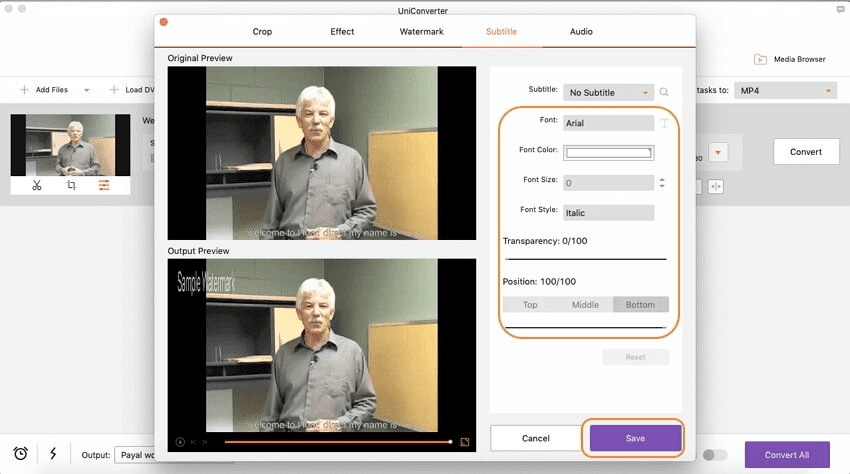
Passo 3. Selecione o formato de saída
Você pode manter MP4 como o formato de saída ou escolher outro. O formato de saída padrão configurado no aplicativo é MP4 para iPhone. Se quiser alterar, abra a lista de formatos, clicando no ícone de formato na barra de informações do vídeo e customize o formato de saída. Há predefinições otimizadas para dispositivos e aplicativos populares, como iPhone 6S/6S Plus, iPad Pro, iPod, iMovie, HTC, Sony PSP e outros.

Passo 4. Inicie o processo
Agora, clique em “Converter” na parte inferior direita da interface principal do conversor de vídeo, e a tarefa concluirá automaticamente.
